GIMP 图像编辑器是一个跨平台,可用于 GNU/Linux、OS X、Windows 和多个操作系统。它是免费软件;你可以修改其源代码并分发你的更改。
无论你是平面设计师、摄影师还是插画家,GIMP 都能提供复杂的工具。但是在插件的帮助下,你可以添加新功能、提高工作效率,并像 Photoshop 一样制作更好的照片编辑器。
最佳GIMP插件有哪些?在 GIMP 中查找插件并不像听起来那么容易。早些时候,有一个 GIMP 存储库,用户可以从中轻松安装他们选择的插件。不幸的是,它不再可用,现在 GIMP 插件可以在整个互联网上使用。
在开始选择最佳 GIMP 插件之前,你可能有兴趣阅读有关如何在 GIMP 中安装插件的步骤。
最佳GIMP插件合集
为了帮助你,我们决定创建一个顶级插件列表,你可以在 GIMP 中安装这些插件以获得更好的体验。所以让我们从列表中的第一个开始:
1.Cartoonize
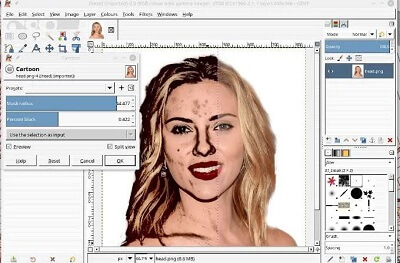
最佳GIMP插件下载:Cartoonize 是用于将图像转换为卡通图像的最佳 GIMP 插件之一。它可以使用 GREYCstoration、G'MIC 选择性高斯或去斑过滤器作为模糊表面来快速消除噪声。所以使用cartoonize既有趣又有趣。在制作有趣的卡通或显示价值时,它也会令人印象深刻。
2.Layer via copy/cut
这个插件在GIMP中增加了Photoshop的功能,如果你是设计师或者熟悉图层的话,非常方便。它可以轻松复制、移动和剪切涂层或图层组的选定区域,并从指定区域创建新图层。安装后,你可以在“图层”菜单中访问此插件。
3. Nik Collection
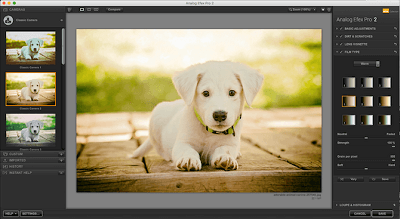
Nik Collection 让你可以使用专业级锐化和降噪、滤色器、HDR 效果以及更多功能。
尽管 Nik Collection 的免费版本尚未正式提供,但你仍然可以从 Internet Archive 下载它,然后,如果你的 PC 上已经安装了它,则可以进行设置。
4. Liquid Rescale
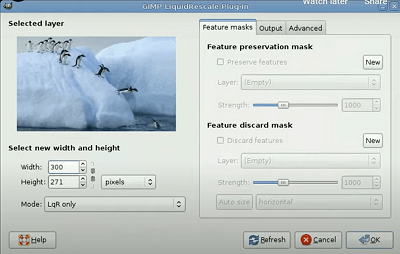
最佳GIMP插件合集:Liquid Rescale 是一款出色的 GIMP 插件,可让你在不失真的情况下调整图像大小并删除某些部分。如果你熟悉 Photoshop 中的 Content-Aware 功能,你就会明白为什么这个插件这么好。对话插件中有一个有用的预览窗口,你可以使用它以交互方式更改设置。成功安装后,可以在“图层”菜单中找到 Liquid Rescale。
5. Lensfun
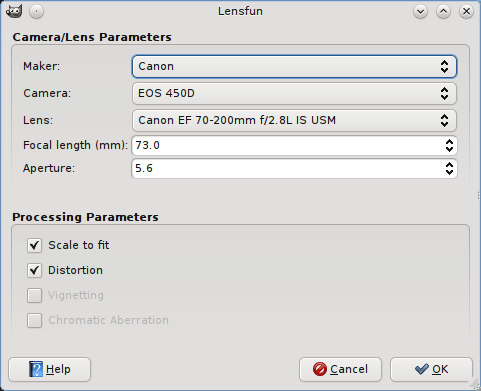
这个有用的插件将有助于修复图像上所有类型的镜头失真。它通过读取 EXIF 数据来检测用于捕获图像的相机和镜头的类型,但你可以在 Lensfun 插件中更改这些设置。安装插件后,你可以在过滤器 - 增强菜单中找到它。
6. Refocus
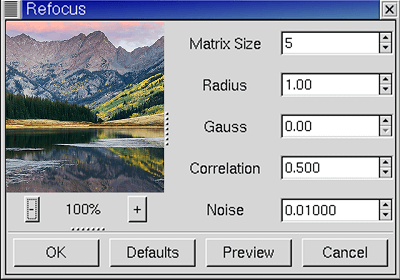
最佳GIMP插件有哪些?有时图片模糊不清。也许你匆忙拍摄图像,或者你的手很脆弱。没关系,因为 Refocus 将尝试使用一种称为 FIR Wiener 过滤的独特方法来修复它们。你可以在插件对话框中调整设置并预览最终图像的外观。
7. Stitch Panorama
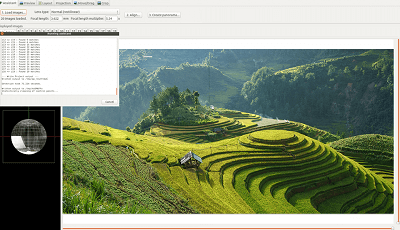
Linux 上有一些出色的全景图像工具,但如果你想直接在 GIMP 中完成,这个插件将是最好的。你可以组合多张照片并混合,必要时调整失真和色彩校正。
8. UFRAW
最佳GIMP插件下载:UFRaw 是一款出色的 GIMP 插件,适用于专业摄影师。它支持 GIMP 中的 RAW 图像编辑,你可以使用它来控制曝光、色彩平衡、温度和执行多张照片校正。这个插件(UFRaw)也有一个批处理工作流模式。你可以一次编辑多张照片。
9. BMP
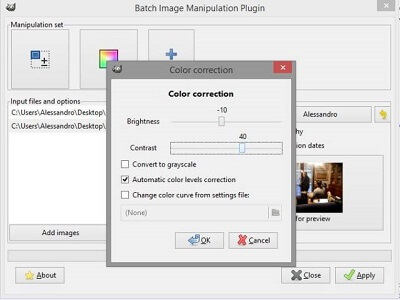
BIMP full read Batch Image Manipulation Plugin 非常实用且易于使用。如果你需要一次编辑多个图像,它将帮助你节省时间。你可以根据需要调整大小、裁剪、旋转、水印和重命名任意数量的照片,并且可以在对话框插件中预览更改。
10. Beautify
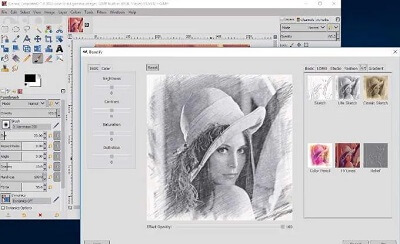
Beautify 是一个插件,它在一个简单的界面中聚合了多种图片效果和编辑选项,可将你的 GIMP 变成一个照片编辑工作室。你可以借助它为你的照片增添魅力、色彩和纠正对比度问题,并将 Instagram 上可用的滤镜应用于你的自拍照。
11. Contrast Fix
有时你的照片可能会变得太暗或太亮;Contrast Fix 是一个 GIMP 插件,可以帮你解决这个问题。尝试最佳结果设置,不要忘记你可以在同一图像上多次运行插件。
12. G'MIC
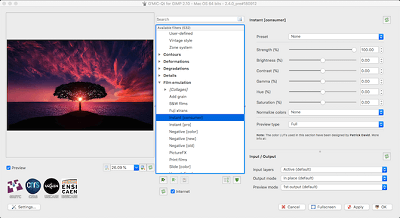
G'MIC读作'(GREYC'S Magic for Image Computing)'可能是最流行的GIMP插件。它是一个图像处理框架,包括数百个预设、过滤器和效果,可应用于你的图像。你可以访问“过滤器”菜单,如果你想在安装前测试 G'MIC,可以在你的浏览器中使用在线版本。是不是很酷?
13. Resynthesizer
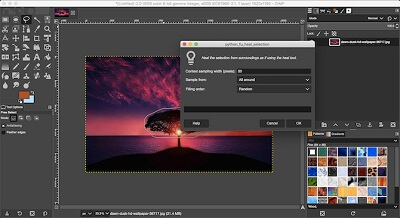
最佳GIMP插件有哪些?Resynthesizer 是一个独特的插件,每个认真的 GIMP 用户都必须安装。在此插件的帮助下,你可以轻松地从照片中删除对象、重复纹理以获得更好的图像、透明瓷砖或修复,以及将纹理从一个想法转移到另一个想法。你听说过 Photoshop 中的内容感知填充吗?好吧,为了你更好地理解,Resynthesizer 用于相同的目的,并且在 Photoshop 之前就有 GIMP。
14.Layer Effect
图层效果为我们提供了不同的结果,可以应用于单独的图层和合并的图层。它包括外发光、内发光、描边、覆盖图案、斜面和浮雕等产品。当你更改3D图像时,它可能是一个更好的选择,你可以在其中为你想要的图层添加效果。
15. FX Foundry
最佳GIMP插件合集:FX Foundry 包含大量用于处理照片的效果和脚本;FX Foundry 将在 GIMP 中创建其菜单,你可以从中访问其所有功能。每个产品都有其对话框,你可以在更改图像之前调整设置。
16. Elsamuko’s Filters
如果你是专业摄影师,你就离不开这款珍贵的照片收藏滤镜;即使是普通的 GIMP 用户也对其多功能性感到满意。你可以一次下载并安装所有脚本,也可以在插件网站上选择你喜欢的脚本。
17. 调色板生成器
这个插件是设计师的另一个必备品,因为它允许你使用可调整的标准快速生成调色板。当然,你可以为此使用免费的在线工具,但如果你希望让你的工作流程更轻松,你将有机会直接在 GIMP 中进行操作。
18.复制到另一个图像
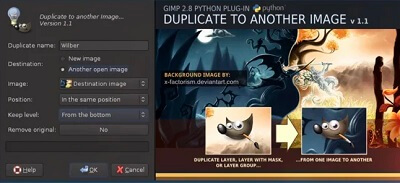
复制到另一个图像插件有很多功能。你可以复制与原始创意大小相同的新创意选区,并将对象放在一个地方,从而轻松更改图像的背景。或者,当你想要隔离单个对象时,你可以复制一个新的视觉并将其裁剪为合适的大小。并且你可以将该项目复制到你已经打开的另一个创意中。
19. Darktable
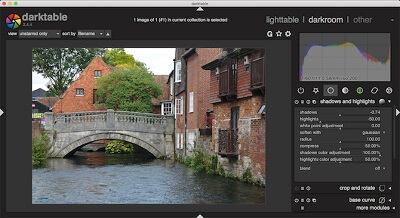
最佳GIMP插件下载:Darktable 是专业出版商的绝佳插件;它将让你轻松编辑 RAW 图像。它有一套方便的工具和用户友好的界面。与其他 RAW 图像编辑器不同,你不应该花太多时间学习。只需将它添加到 GIMP,你就可以开始使用了。
20. Scripts Bundle
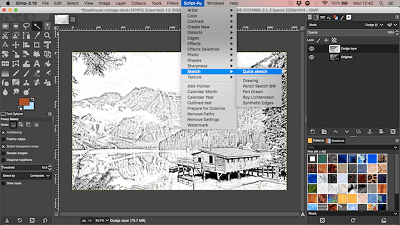
如果你开始寻找 GIMP 脚本,你会发现每个任务都有几个脚本。但并不是每个人都可以自由地一次又一次地做这件事。这个插件提供了 100 多个脚本的集合,GIMP 用户经常使用这些脚本来修复图像的清晰度、绘图、效果等。
21. Hugin
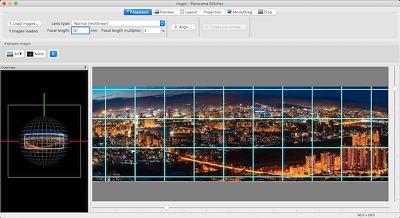
Hugin 是用于合并多个图像和创建全景图的出色工具。选择照片,指定一些共同点,就是这样。Hugin 会自动为你创建美丽的全景图。该工具解决了创建图片时曝光过度和角度过大的问题。它适用于 Windows、Linux 和 Mac,可作为独立应用程序运行。
22. GAP(GIMP动画包)
GAP 或 GIMP 动画包对于制作简单的动画很方便。对于Linux系统,安装Semantic的GAP(GIMP Animation Package),也可以自己编译。Windows 用户可以直接使用安装程序安装它。安装后,你可以在“视频”菜单中访问其功能。它有 100 多个脚本,你可以使用它们来创建令人惊叹的动画。
23. Quick Sketch
最佳GIMP插件有哪些?Quick Sketch 是一个用于将图像转换为素描艺术的插件。这意味着如果你有一张照片,你可以用那张照片进行素描。此外,还有一个 RGB 功能可用,因此如果你想要草图颜色输出。它在工作时很有用。这是一个令人兴奋且有利可图的 GIMP 插件。
24. Watermark

最佳GIMP插件下载:不幸的是,内容盗窃在 Internet 上很普遍,而且几乎无法阻止。但是,你至少可以通过一些方法来保护你的数字艺术;水印就是其中之一。这个简单的插件可让你为图像添加水印文本,并使用一些基本设置,例如字体、大小和水印位置。你可以在 Script-Fu – MyScripts 菜单中找到它。
25. Wavelet Decompose
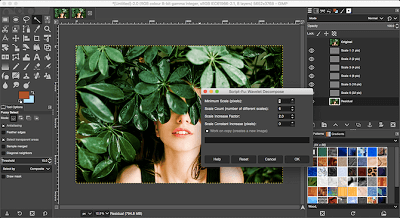
最佳GIMP插件合集:Wavelet Decompose插件使用高级频率分离形式。它将图像分成多个层,每个层包含不同的信息集。这使你可以很好地控制要平滑细节。
你觉得这很复杂吗?嗯,概念是,但实践不是。你需要加载插件并使用模糊和平滑工具让你的皮肤焕发光彩。
现在你有一份你可能喜欢尝试的最佳 GIMP 插件列表。你可以按照下面讨论的方法在 GIMP 中安装你喜欢的插件。

